Kā pārvietoties Word 2007 tabulā
Uzziniet, kā efektīvi pārvietoties Word 2007 tabulā, izmantojot īsinājumtaustiņus un peles darbības, lai optimizētu savu darba plūsmu.
Komanda Datu etiķetes programmā Excel cilnes Dizains izvēlnē Pievienot diagrammas elementu ļauj datu marķieriem marķēt ar vērtībām no rakurstabulas. Noklikšķinot uz komandu pogas, programmā Excel tiek parādīta izvēlne ar komandām, kas atbilst datu etiķešu atrašanās vietām: Nav, Centrs, Pa kreisi, Pa labi, Virs un Zemāk.
Neviens nozīmē, ka diagrammai nav jāpievieno datu etiķetes, un Rādīt nozīmē, jā, pievienojiet datu etiķetes. Izvēlnē tiek parādīta arī komanda More Data Label Options. Lai pievienotu datu etiķetes, vienkārši atlasiet komandu, kas atbilst vajadzīgajai vietai. Lai noņemtu etiķetes, atlasiet komandu Nav.

Ja vēlaties norādīt, kas programmā Excel jāizmanto datu etiķetei, izvēlnē Datu etiķetes izvēlieties komandu Vairāk datu etiķešu opcijas. Programmā Excel tiek parādīta rūts Format Data Labels. Atzīmējiet izvēles rūtiņu, kas atbilst rakurstabulas vai Excel tabulas informācijas bitam, ko vēlaties izmantot kā etiķeti.
Piemēram, ja vēlaties marķēt datu marķierus ar rakurstabulas diagrammu, izmantojot datu sēriju nosaukumus, atzīmējiet izvēles rūtiņu Sērijas nosaukums. Ja vēlaties apzīmēt datu marķierus ar kategorijas nosaukumu, atzīmējiet izvēles rūtiņu Kategorijas nosaukums. Lai datu marķierus apzīmētu ar pamatā esošo vērtību, atzīmējiet izvēles rūtiņu Vērtība.
Programmā Excel 2007 un Excel 2010 cilnē Izkārtojums tiek parādīta komanda Data Labels. Turklāt komanda Vairāk datu etiķešu opcijas parāda dialoglodziņu, nevis rūti.
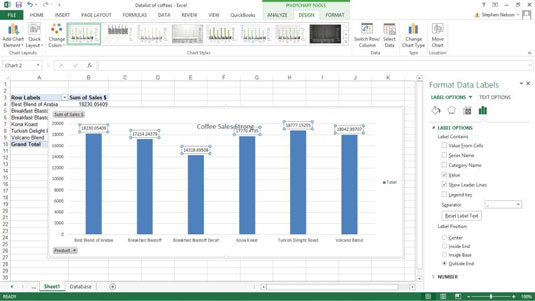
Dažādi diagrammu veidi nodrošina dažādas datu etiķešu opcijas. Tāpēc vislabāk ir eksperimentēt ar datu etiķetēm, atzīmējot un noņemot atzīmi no izvēles rūtiņām cilnes Datu etiķetes apgabalā Iezīme satur.
Piezīme . Cilnē Iezīmju opcijas ir arī nolaižamā saraksta lodziņš Atdalītājs, kurā varat atlasīt rakstzīmi vai simbolu (atstarpe, komats, kols un tā tālāk), ko vēlaties izmantot programmā Excel, lai atdalītu datu marķēšanas informāciju.
Atzīmējot izvēles rūtiņu Legend Key, programma Excel parāda nelielu leģendas atslēgu blakus datu marķieriem, lai vizuāli savienotu datu marķieri ar leģendu. Tas izklausās sarežģīti, bet tā nav. Vienkārši atzīmējiet izvēles rūtiņu, lai redzētu, ko tas dara. (Lai šī izvēles rūtiņa būtu aktīva, ir jāatzīmē viena no izvēles rūtiņām Label Contains.)
Uzziniet, kā efektīvi pārvietoties Word 2007 tabulā, izmantojot īsinājumtaustiņus un peles darbības, lai optimizētu savu darba plūsmu.
Šajā sarakstā ir iekļautas desmit populārākās Excel funkcijas, kas attiecas uz plašu vajadzību klāstu. Uzziniet, kā izmantot <strong>Excel funkcijas</strong> efektīvāk!
Uzziniet, kā pievienot papildu analīzes slāņus jūsu Excel diagrammām, lai uzlabotu vizualizāciju un sniegtu precīzākus datus. Šis raksts apraksta visas nepieciešamās darbības.
Uzziniet, kā iestatīt <strong>rindkopas atkāpi</strong> programmā Word 2013, lai uzlabotu dokumenta noformējumu un lasāmību.
Uzziniet, kā pareizi ievietot slejas programmā Word 2010, lai uzlabotu jūsu dokumentu formātu un struktūru.
Apsveriet iespēju aizsargāt Excel 2007 darblapu, lai izvairītos no neplānotām izmaiņām. Uzziniet, kā aizsargāt un atbloķēt šūnas, lai nodrošinātu datu integritāti.
Programmas Excel 2013 PMT funkcija aprēķina periodisko mūža rentes maksājumu. Šī funkcija ir būtiska hipotekāro kredītu maksājumu plānošanai.
Mācieties, kā veikt t-testus Excel programmā, izmantojot datus un aprakstot trīs t-testu veidus, kas noderēs jūsu datu analīzes procesā.
Uzziniet, kā filtrēt datu sarakstu programmā Excel 2016, lai ērti paslēptu nevēlamus ierakstus un strādātu tikai ar nepieciešamajiem datiem.
Uzziniet, kā vienkārši pievienot datu etiķetes diagrammai programmā Excel 2007. Palīdziet noteikt vērtības, kas tiek rādītas katrā datu punktā, izmantojot dažādas izvietošanas un formatēšanas iespējas.







